Tipi di filtri nei report di Power BI
I filtri non si comportano tutti allo stesso modo perché non vengono creati allo stesso modo. Il modo in cui vengono creati influisce sul comportamento nel riquadro filtro in modalità di modifica. Questo articolo descrive i diversi tipi di filtri, i diversi modi in cui vengono creati e i diversi aspetti per cui sono utili. Per altre informazioni, vedere Aggiungere filtri ai report.
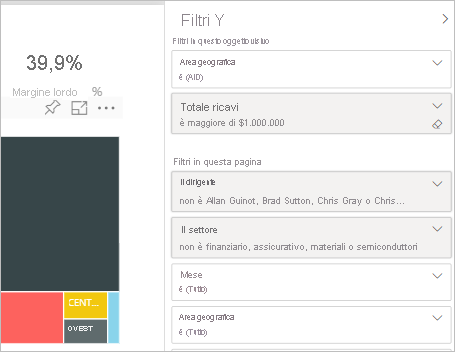
Confrontare i tipi di filtro
Questa tabella confronta le operazioni che gli autori possono eseguire con i diversi tipi di filtri. Selezionare un collegamento per altre informazioni su ogni tipo.
| Tipo di filtro | Modifica | Clear | Elimina | Nascondi | Blocca | Ordinamento | Rinomina |
|---|---|---|---|---|---|---|---|
| Filtri automatici | S | Y | N | S | Y | Y | S |
| Filtri manuali | S | Y | Y | Y | Y | Y | S |
| Includi/Escludi filtri | N | N | S | Y | Y | Y | N |
| Filtri di drill-down | S | Y | N | N | N | N | N |
| Filtri di drill-through incrociato | N | N | N | N | N | N | N |
| Filtri drill-through (richiama il drill-through ) | S | Y | Y | Y | Y | N | N |
| Filtri drill-through (temporanei) | S | Y | Y | N | N | N | N |
| Filtri URL - Temporanei | S | Y | Y | N | N | N | N |
| Filtri pass-through | N | N | S | Y | N | Y | N |
Iniziare con i due tipi di filtro più comuni: automatico e manuale.
Filtri automatici
I filtri automatici vengono aggiunti automaticamente al livello visivo del riquadro filtro quando si compila un oggetto visivo. Questi filtri sono basati sui campi che costituiscono l'oggetto visivo. Gli utenti con autorizzazione di modifica per il report possono modificare, cancellare, nascondere, bloccare, rinominare o ordinare il filtro nel riquadro. Non possono eliminare filtri automatici perché l'oggetto visivo fa riferimento a tali campi.
Filtri manuali
I filtri manuali sono i filtri trascinati e rilasciati in qualsiasi sezione del riquadro filtro quando si modifica un report. Se si dispone dell'autorizzazione di modifica per il report, è possibile modificare, eliminare, cancellare, nascondere, bloccare, rinominare o ordinare questi filtri nel riquadro.
Filtri più avanzati
Questi tipi di filtro successivi sono meno comuni, ma è comunque necessario comprenderli se vengono visualizzati nel report. Potrebbero risultare utili per creare il filtro ideale per il report.
Includere ed escludere filtri
I filtri di inclusione ed esclusione vengono aggiunti automaticamente al riquadro filtro quando si usa la funzionalità di inclusione o esclusione per un oggetto visivo. Se è possibile modificare un report, è possibile eliminare, bloccare, nascondere o ordinare il filtro nel riquadro. Non è possibile modificare, cancellare o rinominare un filtro di inclusione o esclusione perché è associato alla funzionalità di inclusione ed esclusione degli oggetti visivi.
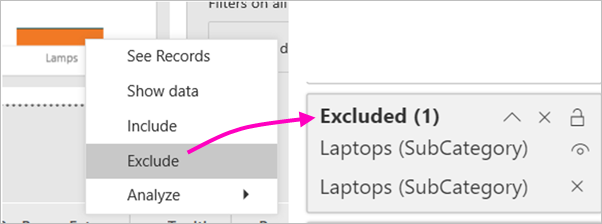
Filtri di drill-down
I filtri di drill-down vengono aggiunti automaticamente al riquadro filtro quando si usa la funzionalità di drill-down per un oggetto visivo nel report. Se è possibile modificare un report, è possibile modificare o cancellare il filtro nel riquadro. Non è possibile eliminare, nascondere, bloccare, rinominare o ordinare questo filtro perché è associato alla funzionalità di drill-down degli oggetti visivi. Per rimuovere il filtro drill-down, selezionare il pulsante drill-up per l'oggetto visivo.
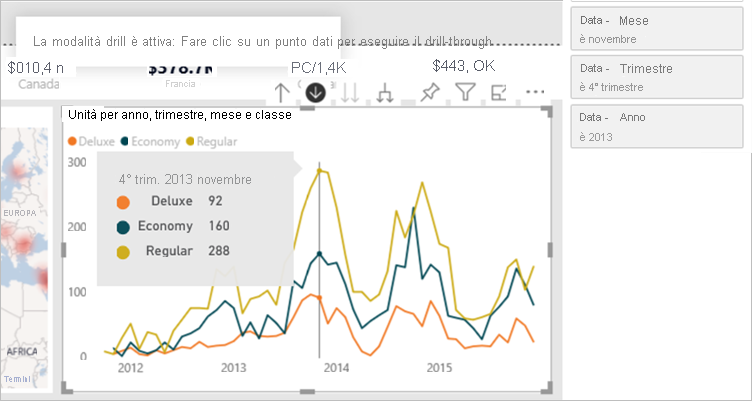
Filtri di drill-through incrociato
I filtri di drill-through vengono aggiunti automaticamente al riquadro quando un filtro drill-down viene passato a un altro oggetto visivo nella pagina del report tramite la funzionalità di filtro incrociato o evidenziazione incrociata. Anche se è possibile modificare un report, non è possibile eliminare, cancellare, nascondere, bloccare, rinominare o ordinare questo filtro perché è associato alla funzionalità di drill-down degli oggetti visivi. Non è inoltre possibile modificare questo filtro perché deriva dal drill-down in un altro oggetto visivo. Per rimuovere il filtro drill-down, selezionare il pulsante drill-up per l'oggetto visivo che passa il filtro.
Filtri per drill-through
I filtri drill-through vengono passati da una pagina a un'altra tramite la funzionalità drill-through. Vengono visualizzati nel riquadro Drill-through. Esistono due tipi di filtri drill-through. Il primo tipo richiama il drill-through. Se è possibile modificare un report, è possibile modificare, eliminare, cancellare, nascondere o bloccare questo tipo di filtro. Il secondo tipo viene passato alla destinazione, in base ai filtri a livello di pagina della pagina di origine. È possibile modificare, eliminare o cancellare questo tipo temporaneo di filtro drill-through. Non è possibile bloccare o nascondere questo filtro per gli utenti finali.
Informazioni sulla creazione di filtri drill-through.
Filtri URL
I filtri URL vengono aggiunti al riquadro aggiungendo un parametro di query URL. Se è possibile modificare un report, è possibile modificare, eliminare o cancellare il filtro nel riquadro. Non è possibile nascondere, bloccare, rinominare o ordinare questo filtro perché è associato al parametro URL. Per rimuovere il filtro, rimuovere il parametro dall'URL. Ecco un URL di esempio con un parametro:
app.powerbi.com/groups/me/apps/ app-id/reports/report-id/ReportSection?filter=Stores~2FStatus%20eq%20'Off'
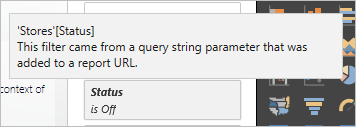
Per altre informazioni, vedere Configurazione dei filtri URL.
Filtri pass-through
I filtri pass-through sono filtri a livello di oggetto visivo creati tramite domande e risposte. Se è possibile modificare un report, è possibile eliminare, nascondere o ordinare questi filtri nel riquadro. Tuttavia, non è possibile rinominare, modificare, cancellare o bloccare questi filtri.
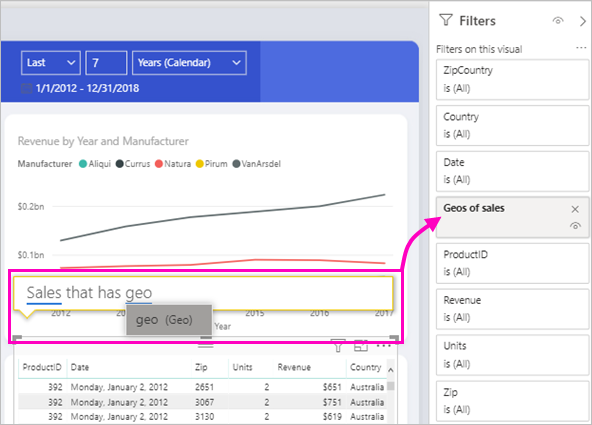
Contenuto correlato
Per altre informazioni, vedere il Community di Power BI
Commenti e suggerimenti
Presto disponibile: Nel corso del 2024 verranno gradualmente disattivati i problemi di GitHub come meccanismo di feedback per il contenuto e ciò verrà sostituito con un nuovo sistema di feedback. Per altre informazioni, vedere https://aka.ms/ContentUserFeedback.
Invia e visualizza il feedback per